Caso do usuário: Por que não posso compartilhar álbum do Google Fotos?
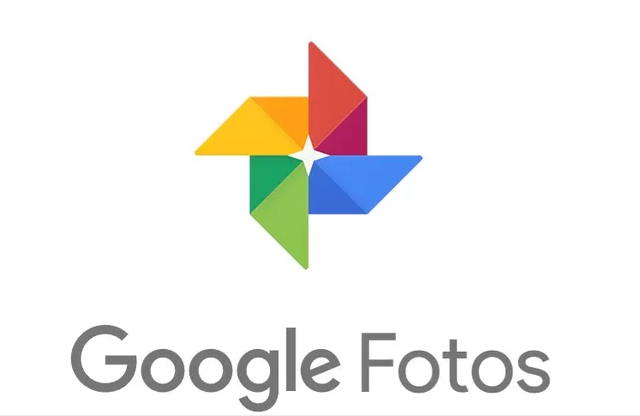
"Não posso compartilhar álbuns do Google Fotos e também não posso mudar as opções de compartilhamento". Especificamente, o aplicativo não está vinculado a meus outros dispositivos e apenas um pequeno número de fotos foi transferido para outros dispositivos. visitei fóruns e isto tem sido um problema por mais de 2 anos! Não posso contactar atendimento"! - Uma pergunta do Google Fotos Help.
Com 15GB de espaço de armazenamento gratuito, o Google Fotos é um dos mais excelentes e populares serviços de armazenamento em nuvem para os usuários armazenarem fotos, capturas de tela e vídeos preciosos. Desta forma, os usuários podem acessar e gerenciar suas imagens no Google Fotos a qualquer hora e em qualquer lugar. Se você estiver usando o Google Fotos,é freqüente compartilhar fotos ou álbuns no Google Fotos com outras pessoas.
Para melhorar sua eficiência, este artigo mostra 4 métodos fáceis sobre como compartilhar álbum do Google Fotos num computador, num celular. Cada método tem seus próprios benefícios e defeitos. Após a leitura, você pode escolher a melhor maneira de compartilhar um álbum do Google Fotos de acordo com sua situação.
Como compartilhar álbum do Google Fotos num computador
Nesta seção, há 3 métodos sobre como compartilhar um álbum no Google Fotos para você escolher. Pode criar um link de compartilhamento, usar o recurso "Compartilhar" no Google Fotos, bem como pedir ajuda a um serviço de terceiros - MultCloud. Leia abaixo para saber os detalhes.
Método 1: Como compartilhar álbum no Google Fotos com um link de compartilhamento
Criar um link para compartilhar seu álbum no Google Fotos é uma maneira viável de compartilhá-lo com seus amigos e colegas. Depois que o link de compartilhamento for gerado, qualquer pessoa com o link pode visualizar seus álbuns compartilhados fácil e rapido, mesmo que não tenha uma conta Google. Aqui está o que você deve seguir:
Passo 1: Entre em Google Fotos na web, e visite Álbuns à esquerda.
Passo 2: Clique no álbum que você deseja compartilhar e pressione o ícone de 3 pontos no canto superior direito para selecionar “Opções”.
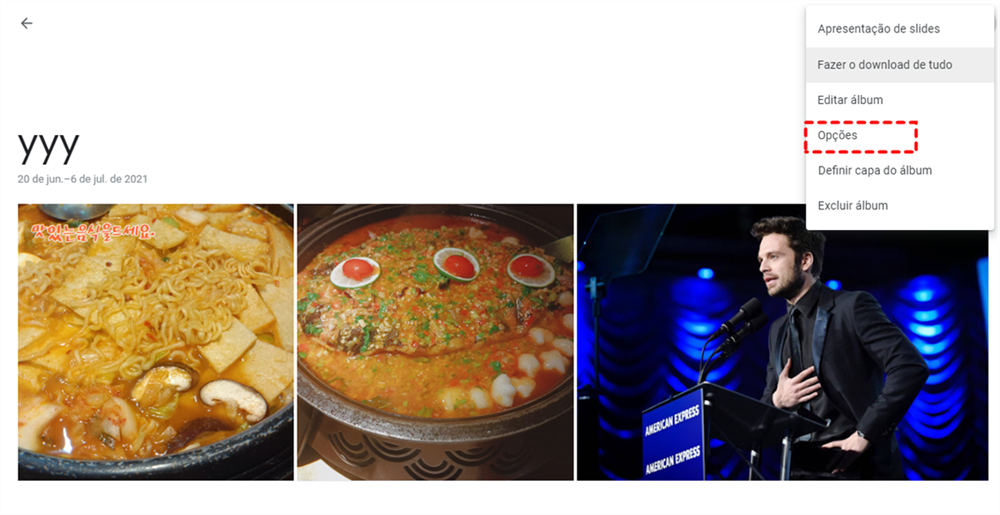
Passo 3: Ative o Compartilhamento de link e escolha as opções na lista de acordo com suas necessidades. Depois disso, clique em Copiar link.
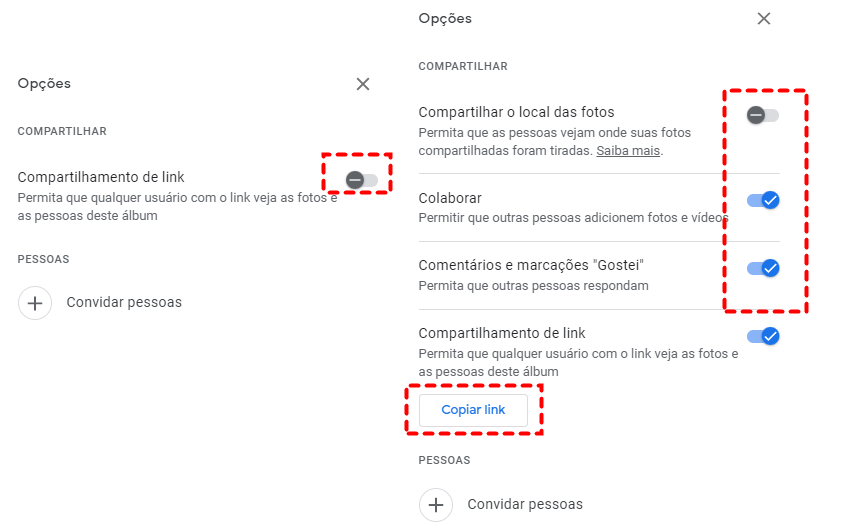
Nota: Se não compartilhar álbum, pode desativar “Compartilhamento de link” para cancelar compartilhamento.
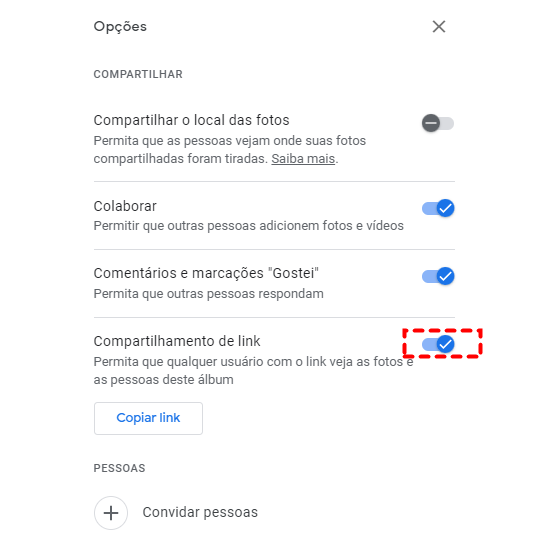
Passo 4: Agora, você pode colar o link para qualquer pessoa (mesmo que ele ou ela não tenha uma conta Google) ou no qualquer lugar, como Twitter, What's App, Facebook, Gmail, etc.
Dicas:
- Se a opção “Colaborar” estiver ativata, as pessoas que têm o link de compartilhamento podem adicionar fotos a esse álbum compartilhado. Além disso, eles podem até mesmo permitir que outros acessem esse álbum compartilhado e você será notificado sobre isso.
- Se você adicionar novas imagens a esse álbum compartilhado mais tarde, as pessoas que tiverem o link também poderão as ver.
Como você pode ver pelo conteúdo acima, não é tão seguro criar um link de compartilhamento de um álbum para compartilhar com outras pessoas.
Método 2: Como compartilhar álbum do Google Fotos via recurso Compartilhar
Para proteger sua privacidade, você pode aproveitar o recurso "Compartilhar" no Google Fotos, que é fácil e útil. Então, como compartilhar um álbum no Google Fotos com este recurso? Continue ler.
Passo 1: Visite seu Google Fotos na web, e localize o álbum que você deseja compartilhar.
Passo 2: Escolha o álbum que você deseja compartilhar, depois clique no ícone de 3 pontos no canto superior direito para selecionar Compartilhar álbum.

Passo 3: Digite o nome/número de telefone/email dos destinatários com os quais você deseja compartilhar. Alternativamente, você pode compartilhar o álbum diretamente no Facebook e no Twitter.
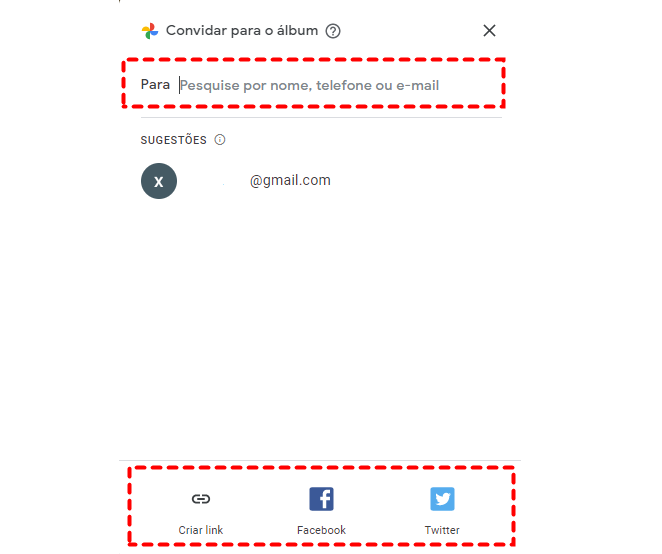
Dicas:
- Se queria compartilhar várias fotos do Google Fotos de uma vez, pode adicionar fotos no álbum do Google e depois compartilhá-o.
- Quer saber como compartilhar todos os álbuns no Google Fotos? Você pode criar um link de compartilhamento para cada álbum. Em seguida, colete os para alguém com quem você deseja compartilhar.
Entretanto, ao usar este método, você pode encontrar o mesmo problema no Caso do usuário. Na maioria dos casos, as pessoas podem criar e compartilhar o álbum no Google Fotos. A única exceção é que os usuários não podem compartilhar o álbum criado quando adicionam novas fotos de dispositivos locais ao álbum criado diretamente no Google Fotos.
Isto seria extremamente problemático e demorado porque você tem que adicionar fotos da página principal do Google Fotos ao álbum manualmente.
Método 3: Como compartilhar álbum do Google Fotos com MultCloud
Então, como compartilhar o álbum no Google Fotos de forma privada e eficiente? Nesta situação, você pode utilizar um prático e profissional gerenciador de arquivos em nuvem, MultCloud. Ele oferece aos usuários uma plataforma integrada para gerenciar vários serviços em nuvem de forma simples e sem complicações.

Atualmente, MultCloud suporta muitos dos principais serviços de armazenamento em nuvem no mercado, incluindo Google Drive, Google Fotos, Dropbox, OneDrive, Flickr, MEGA, Amazon S3, FTP, etc. Com MultCloud, você pode aproveitar muitos recursos básicos, como download, upload, compartilhamento, renomeação, cópia, etc., sem mudar frequentemente de conta.
Nota: Além de gerenciar serviços na nuvem, MultCloud também pode gerenciar várias contas de armazenamento na nuvem.
Por que usar MultCloud para compartilhar fotos e álbuns no Google Fotos?
- Mais seguro. MultCloud segue GDPR e Privacidade, tendo como objetivo de proteger ao máximo sua segurança de dados.
- Múltiplos modos de compartilhamento. MultCloud oferece 3 modos de compartilhamento, tais como Partilha pública, Partilha privada e Partilha de origem. Cada modo tem seus próprios benefícios, e você pode escolher um que mais lhe convém, de acordo com suas necessidades.
- Compartilhar diretamente com as mídias sociais. MultCloud permite que você compartilhe o álbum para múltiplas mídias sociais diretamente, incluindo Facebook, Twitter, Tumblr, Pinterest, LinkedIn.
Então, como compartilhar álbum do Google Fotos usando MultCloud? Aqui está o que você deve seguir:
Passo 1: Crie uma conta MultCloud e faça login. Ou, você pode fazer login diretamente com sua conta no Facebook ou Google.

Passo 2: Clique em Adicionar nuvem à esquerda, e adicione o Google Fotos a MultCloud seguindo as instruções.
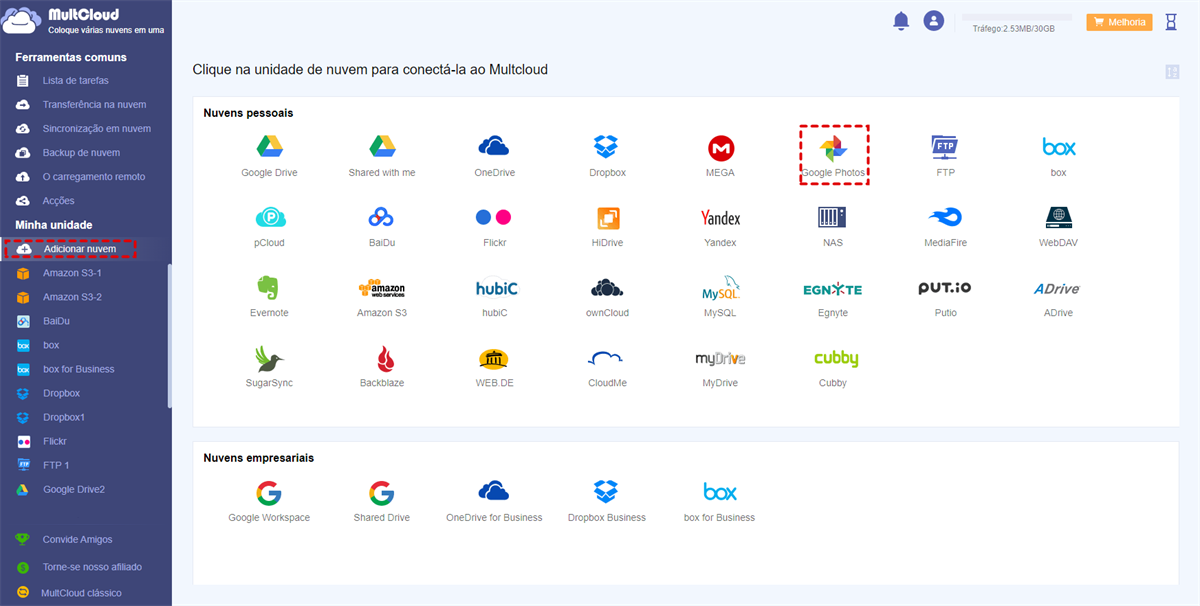
Passo 3: Clique no Google Fotos, e acesse Álbuns. Selecione o álbum que você deseja compartilhar, e então pressione o botão Compartilhar no lado superior.
Passo 4: Em seguida, você pode escolher o modo de Compartilhamento de acordo com suas necessidades.
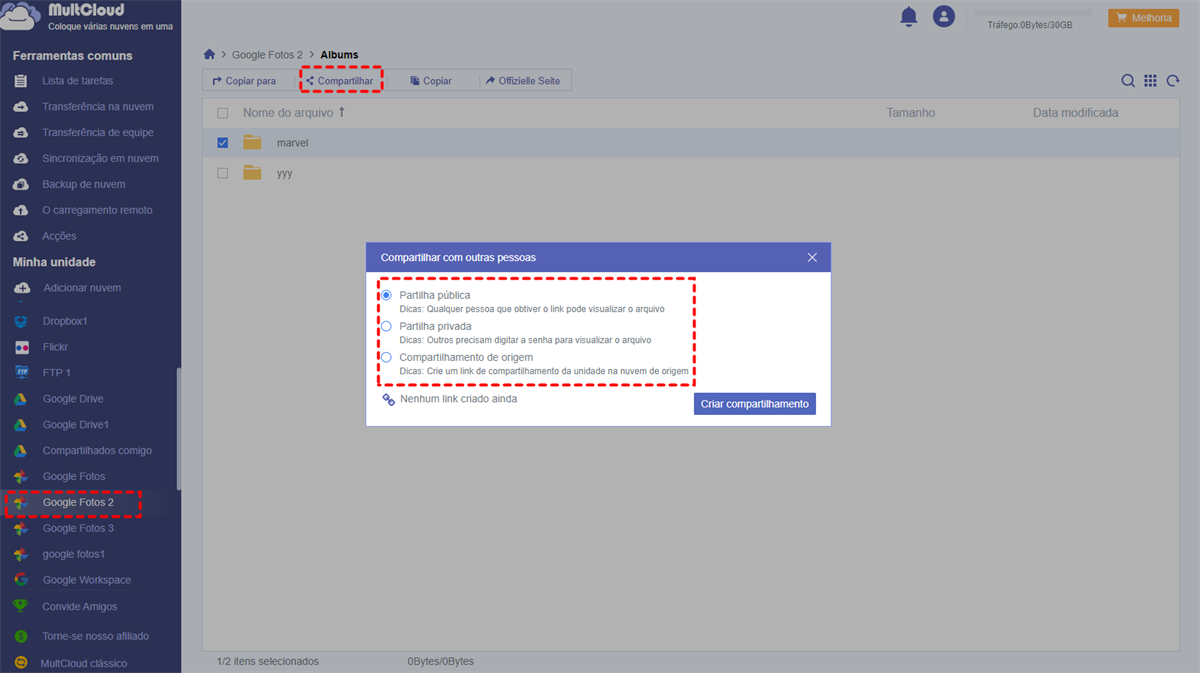
Passo 5: Aqui selecione Partilha pública como um exemplo. Em seguida, copie o link. Se você quiser selecionar modo novamente, pode reeditar para escolher novamente. Depois disso, copie o link para qualquer pessoa com quem você queira compartilhar.
Dicas:
- Sobre como compartilhar álbuns no Google Fotos? Então selecione Álbuns no Google Fotos para tocar em Compartilhar.
- Além de compartilhar dados no Google Fotos, também pode compartilhar arquivos no Google Drive via MultCloud.
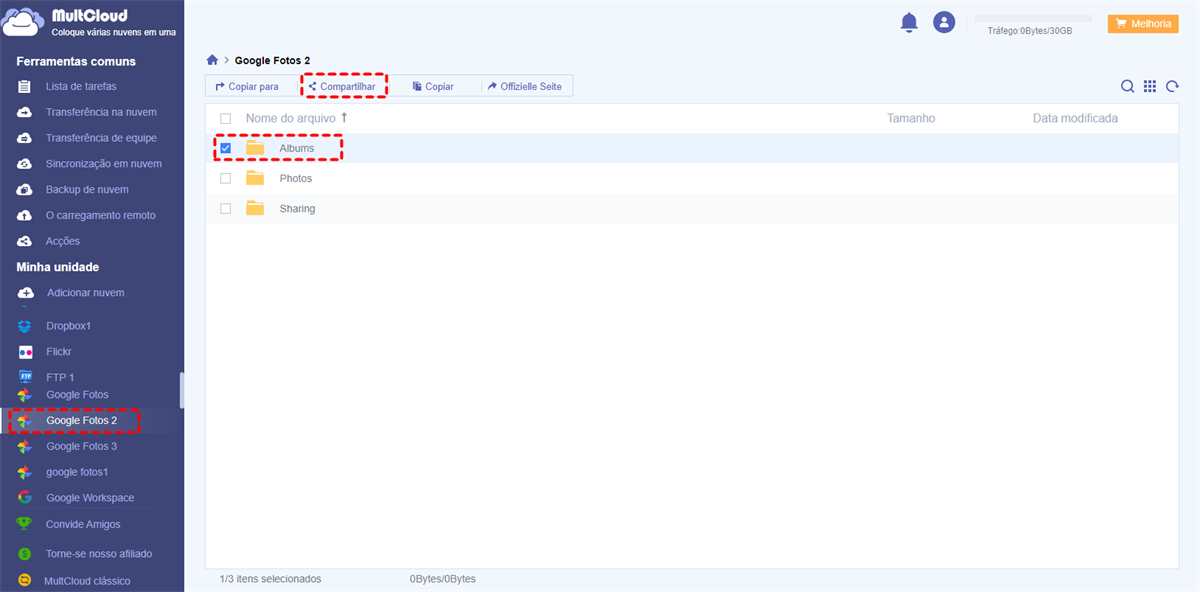
Como compartilhar álbum do Google Fotos do Android
Se você é um usuário de telefone Android, você também pode compartilhar fotos e álbuns no aplicativo Google Fotos. Os passos detalhados são os seguintes:
Passo 1: Abre seu Google Fotos em seu celular, e visite álbum no Bilioteca.
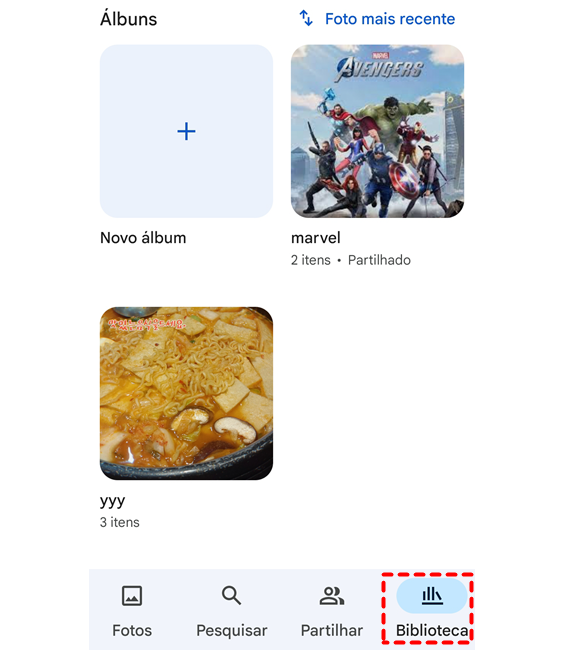
Passo 2: Em seguida, pressione o ícone de mais no canto superior direito e selecione Partilhar.
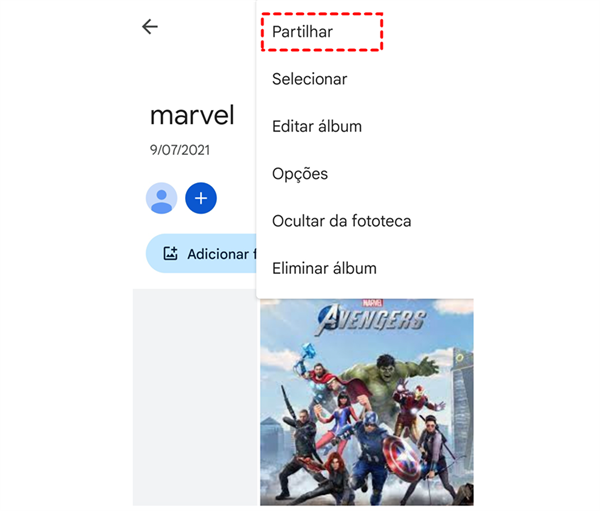
Passo 3: Você pode adicionar endereço com quem deseja compartilhar.
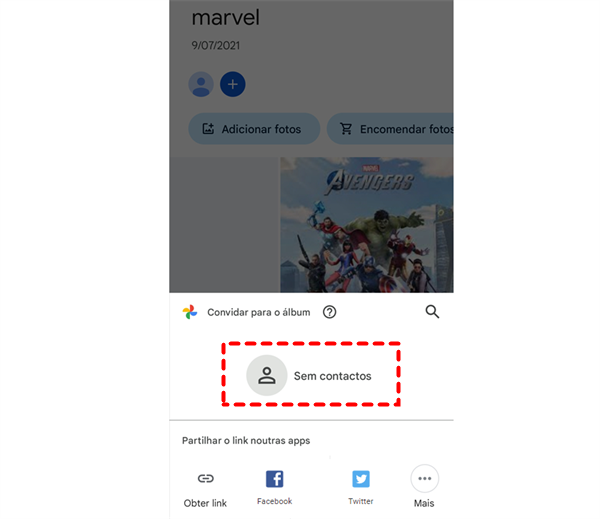
Dica: Se você estiver usando o iPhone, você pode seguir os mesmos passos.
Conclusão
Tudo isso é sobre como compartilhar álbum do Google Fotos num computador e num telefone. Em uma palavra, você pode criar um link de compartilhamento, usar o recurso "Compartilhar" no Google Fotos e usar pedir ajuda a MultCloud.
Se você optar por usar MultCloud, você não só pode compartilhar fotos no Google Fotos, mas também usar outros recursos profissionais, tais como Transferência na nuvem, Sincronização em nuvem, Backup de nuvem, e Carregamento remoto. Por exemplo, você pode transferir fotos de uma conta Google para outra com Transferência na nuvem do MultCloud.
MultCloud Suporta Nuvens
-
Google Drive
-
Google Workspace
-
OneDrive
-
OneDrive for Business
-
SharePoint
-
Dropbox
-
Dropbox Business
-
MEGA
-
Google Photos
-
iCloud Photos
-
FTP
-
box
-
box for Business
-
pCloud
-
Baidu
-
Flickr
-
HiDrive
-
Yandex
-
NAS
-
WebDAV
-
MediaFire
-
iCloud Drive
-
WEB.DE
-
Evernote
-
Amazon S3
-
Wasabi
-
ownCloud
-
MySQL
-
Egnyte
-
Putio
-
ADrive
-
SugarSync
-
Backblaze
-
CloudMe
-
MyDrive
-
Cubby
